„Die Datei ist nicht mit dem QuickTime-Player kompatibel“ Diese Art von Problem wird häufig von QuickTime-Benutzern angesprochen. Apple hat den QuickTime Media Player entwickelt, der aufgrund seiner außergewöhnlichen Filmbearbeitungsfunktionen wie Zuschneiden, Neuanordnen und Drehen sowohl auf Windows als auch auf dem Mac verwendet wird. Allerdings kann es manchmal passieren, dass die Dinge außer Kontrolle geraten und Ihr QuickTime-Video nicht auf dem Player abgespielt wird. Keine Sorge; Dieser Artikel hilft Ihnen, das Problem zu beheben. Im folgenden Abschnitt wird erläutert, warum Ihre Videodatei nicht mit dem QuickTime Player kompatibel ist.
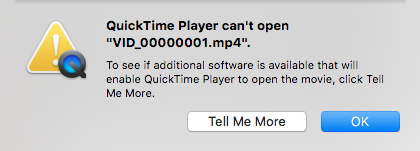
Warum ist die Videodatei nicht mit dem QuickTime Player kompatibel?
- Veralteter QuickTime-Player – Ein veralteter Player ist die Haupt- und häufigste Ursache dafür, dass der QuickTime-Player eine MP4-Datei nicht öffnen kann, da ein veralteter Player die Videodaten, die Sie abspielen möchten, nicht lesen kann. Aktualisieren Sie auf die neueste Version, um dieses Problem zu vermeiden.
- Beschädigte Videodatei – Die Datei kann aus vielen Gründen beschädigt werden, z. B. fehlender Codec, falsche Dateierweiterung usw. Aus diesem Grund tritt der Fehler „Ihr QuickTime spielt keine MOV-Datei ab“ auf. Reparieren Sie das beschädigte Video um wieder auf Ihr Video zuzugreifen.
- Systemprobleme – Wenn Sie Ihre MOV- oder MP4-Dateien unter Windows oder Mac OS abspielen und ein Virus auf Ihrem System vorhanden ist, kann Ihre Videodatei nicht abgespielt werden, was dazu führt, dass MOV-Dateien in QuickTime auf dem Mac nicht abgespielt werden.
Wie mache ich eine Datei mit QuickTime Player kompatibel?
Unten sehen Sie sieben mögliche Methoden zur Behebung des Fehlers, dass das QuickTime-Video nicht abgespielt werden kann. Wenn Sie Ihren QuickTime-Player reparieren möchten, springen Sie sofort zur letzten Lösung – dem Yodot MOV Repair Tool.
Inhaltsverzeichnis:
Method 1: Nutzen Sie andere Apps zum Öffnen von MP4-Dateien auf dem Mac – QuickTime
Method 3: Video-Codec im VLC-Player ansehen
Method 4: Verwenden Sie einen anderen Codec
Method 5: MP4 in ein MOV-Format umwandeln
Reparieren Sie beschädigte MOV/MP4 mit der Yodot Video Repair Software
Methode 1: Nutzen Sie andere Apps zum Öffnen von MP4-Dateien auf dem Mac – QuickTime
Versuchen Sie, die Anwendungen des Videoplayers wie VLC oder Mplayer zu verwenden, wenn der Fehler auftritt, dass QuickTime die MP4-Datei nicht öffnen kann. Hier haben wir beispielsweise den VLC-Player zum Öffnen der MP4-Datei verwendet; Befolgen Sie die Schritte, um dasselbe zu tun:
Schritt 1: Wählen Sie das Video aus, klicken Sie mit der rechten Maustaste darauf und klicken Sie dann auf Get info
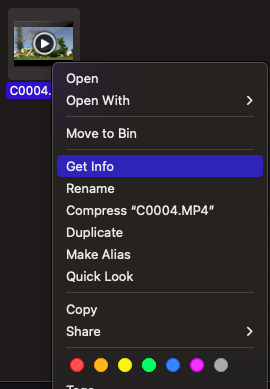
Schritt 2: Nachdem Sie auf „Informationen abrufen“ geklickt haben, wird ein Dialogfeld geöffnet. wählen VLC.app,dann klicken Sie auf Change All. Wenn Sie darauf klicken, wird Ihre Datei auf VLC geöffnet.
Schritt 3: Klicken Sie später im nächsten Bildschirm auf Continue.
Die MP4-Datei, die QuickTime nicht öffnet, wird jetzt in VLC abgespielt.
Methode 2: Verwenden Sie den VLC Media Player, um das Problem zu beheben, dass der QuickTime Player die MP4-Datei nicht öffnen kann
VLC verfügt über integrierte Tools zur Indexreparatur. Damit Ihr Video, das nicht in QuickTime abgespielt wird, repariert werden kann, führen Sie die folgenden Schritte aus, um die MP4-Datei, die nicht mit QuickTime kompatibel ist, mithilfe von VLC zu reparieren.
Schritt 1: Ändern Sie die Dateierweiterung von .MP4 in .avi, da die VLC-Reparaturlösung nur bei AVI-Videos funktioniert
Schritt 2: Start Finder und offen VLC
Schritt 3:
- Select VLC und Preferences → Input/Codecs.
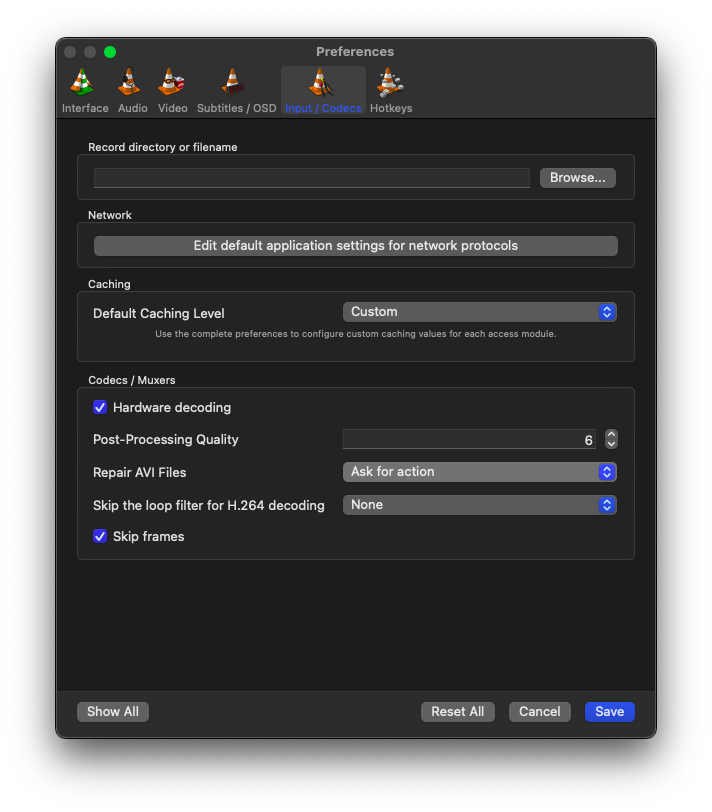
- Suchen Sie die Option „Inkompatible AVI-Dateien“.
- Klicke auf Always reparieren aus dem Dropdown-Menü.
Schritt 4: Wählen Media → Open File.Jetzt wird der Fehler, dass QuickTime keine MP4-Dateien abspielen kann, behoben.
Methode 3: Video-Codec im VLC-Player ansehen
Schritt 1: Öffnen Sie den VLC Media Player, spielen Sie ein Video ab und klicken Sie auf Tools
Schritt 2: Wählen Codec Information von dem drop-down list.
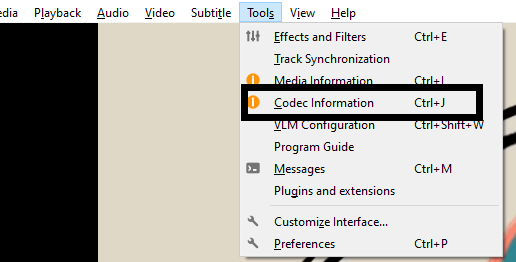
Schritt 3: Im Codec Information, Sie sehen Details zum verwendeten Video-Codec, einschließlich des Codec-Namens, des Profils, der Stufe, der Bitrate und der Auflösung.
Schritt 4: Sie können auch den verwendeten Audio-Codec überprüfen, indem Sie auswählen Stream 1
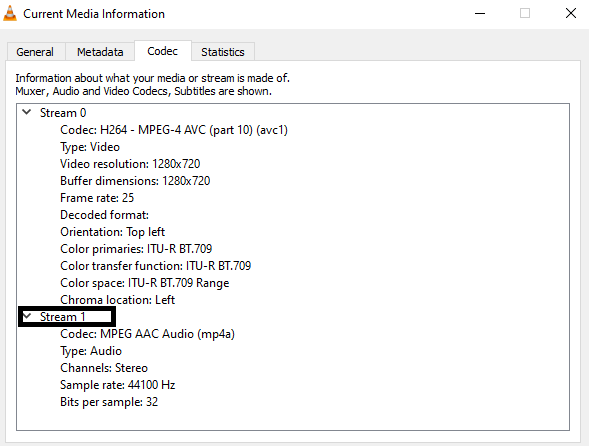
Methode 4: Verwenden Sie einen anderen Codec
Schritt 1: Öffnen Sie den VLC-Player und gehen Sie zu Tools in der Menüleiste
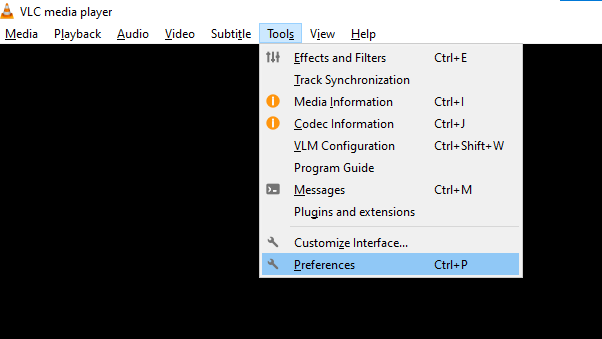
Schritt 2: Klicke auf Preferences und Input/Codecs
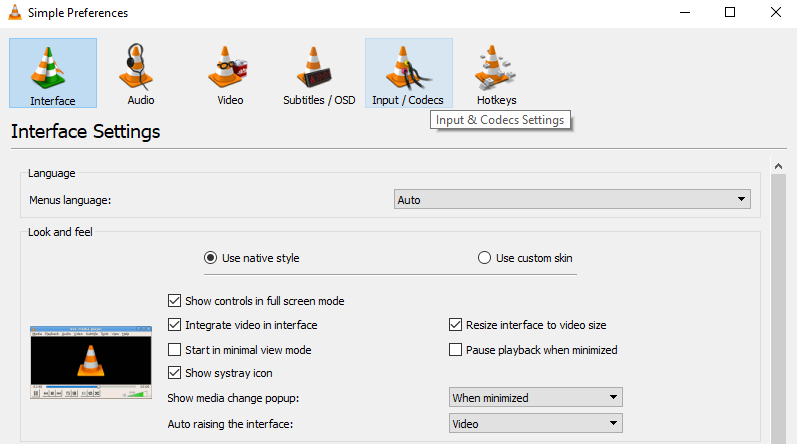
Schritt 3: Wählen Sie unten einen anderen Codec für Video und Audio Codec
Schritt 4: Um den Audio-Codec zu ändern, wählen Sie unter Audio-Codec einen anderen Codec aus
Schritt 5: Klick auf das Save Schaltfläche um die Änderungen zu übernehmen
Methode 5: MP4 in ein MOV-Format umwandeln
MP4 ist das am meisten bevorzugte Format, aber QuickTime Player unterstützt hauptsächlich MOV. Wenn MP4 im QuickTime Player nicht funktioniert, versuchen Sie, es in ein MOV-Dateiformat zu konvertieren, indem Sie die folgenden Schritte ausführen.
- Öffnen Sie den QuickTime Player und wählen Sie den aus Windows Wahl
- Wählen Sie nun aus Show Movie Inspector aus der Dropdown-Liste
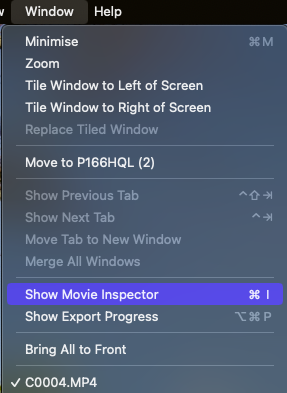
- Klick auf das different Codecum zu sehen, ob das Problem dadurch behoben wird und die Wiedergabe Ihrer MP4-Videodatei auf dem QuickTime-Player möglich ist
Mit den oben genannten Methoden sollten Sie in der Lage sein, den Fehler „QuickTime Player kann MP4/MOV-Datei nicht öffnen“ zu beheben. Dann sind Ihre MOV/MP4-Dateien möglicherweise beschädigt, aber Sie müssen sich keine Sorgen machen; Sie können sie mit reparieren Yodot-Videoreparatursoftware.
Reparieren Sie beschädigte MOV/MP4 mit der Yodot Video Repair Software
Mit der Yodot Video Repair-Software können Sie beschädigte Videodateien in nur wenigen Clips reparieren.
Schritt 1: Laden Sie die Yodot-Videoreparatursoftware über die oben angegebenen Download-Schaltflächen herunter und installieren Sie sie.
Schritt 2: Wählen Sie die beschädigte MOV/MP4-Datei oder eine andere Videodatei aus, indem Sie auf klicken Browse Schaltfläche.
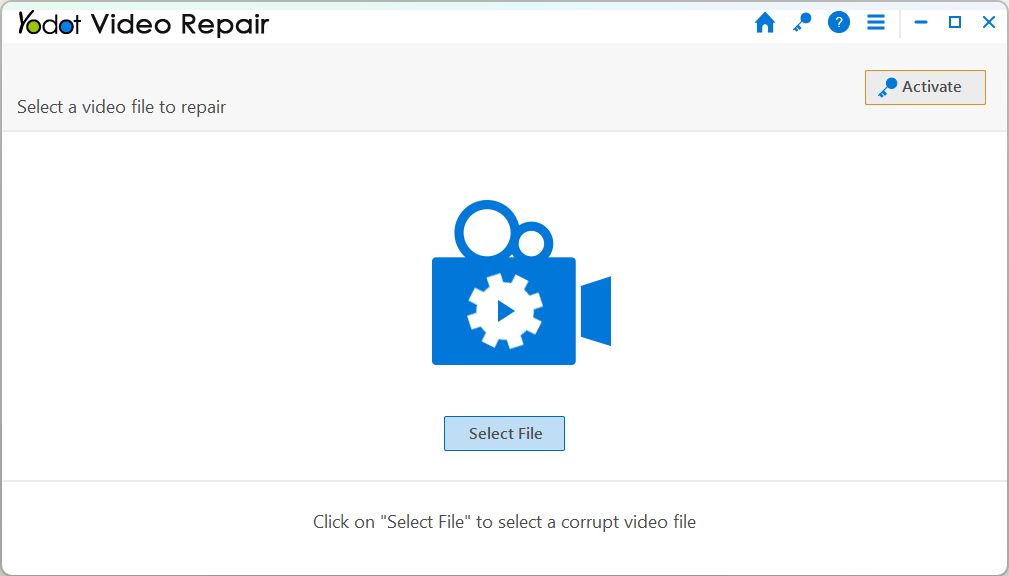
Schritt 3: Wählen Sie nun das fehlerfreie Video aus, das vom selben Gerät aufgenommen wurde, als Referenz für die Reparatur der beschädigten Videodatei und klicken Sie auf Repair.
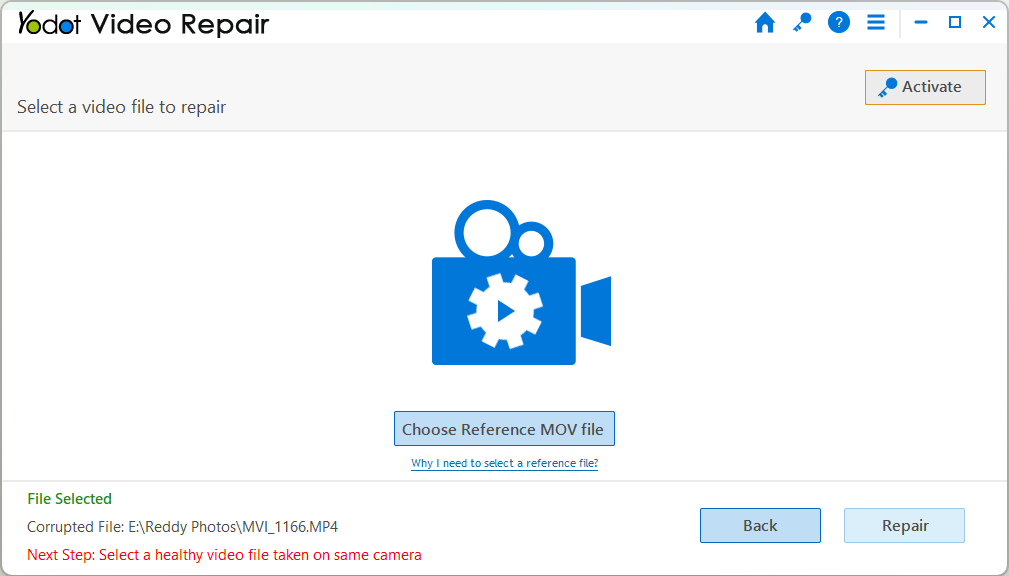
Schritt 4: Du kannst Preview das Video, kurz nachdem die Software die Kompatibilitätsprobleme mit QuickTime Player behoben hat.
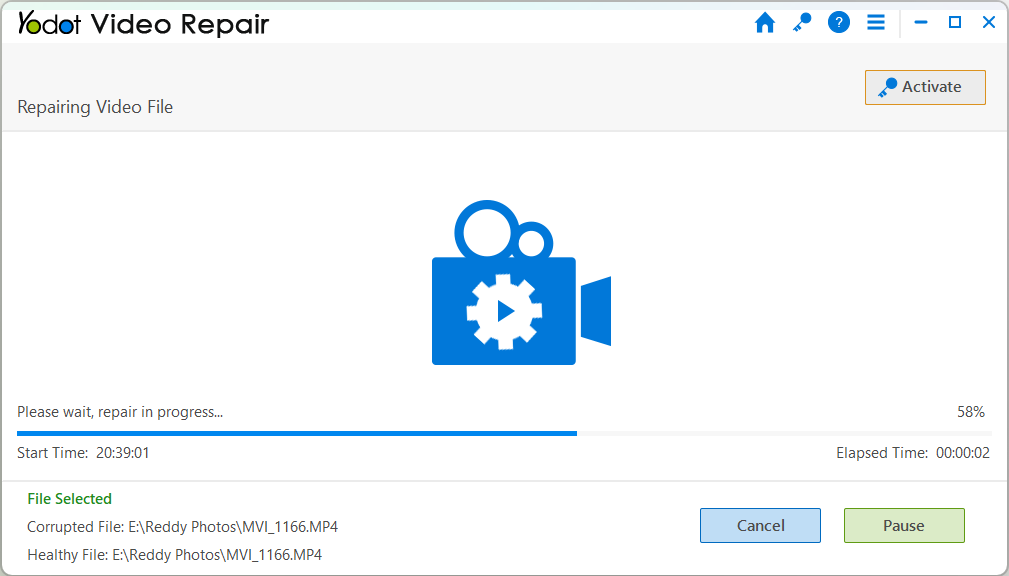
Schritt 5: Save Speichern Sie die reparierte Videodatei an Ihrem bevorzugten Speicherort.
Hier sind einige Tipps, um Probleme mit der Videodateikompatibilität mit QuickTime Player zu vermeiden:
- Verwenden Sie kompatible Dateiformate: QuickTime Player unterstützt verschiedene Audio- und Videoformate, darunter MP4, MOV, AVI, M4V und WAV. Eines dieser Dateiformate eignet sich am besten zum Erstellen oder Herunterladen von Videodateien.
- Überprüfen Sie die Videospezifikationen: Für QuickTime Player gelten besondere Anforderungen an Videospezifikationen wie Codec, Bildrate und Auflösung. Stellen Sie sicher, dass Ihre Videodatei diese Spezifikationen erfüllt, um Kompatibilitätsprobleme zu vermeiden.
- Verwenden Sie einen vertrauenswürdigen Videokonverter: Wenn Sie eine Videodatei in ein kompatibles Format konvertieren müssen, verwenden Sie eine seriöse Videokonvertersoftware, die QuickTime-Formate unterstützt. Vermeiden Sie die Verwendung von Online-Konvertern oder kostenloser Software aus nicht vertrauenswürdigen Quellen, da diese möglicherweise minderwertige oder inkompatible Dateien erzeugen.
- Halten Sie Ihren Media Player auf dem neuesten Stand: QuickTime Player und andere Media Player veröffentlichen häufig Updates, um die Kompatibilität zu verbessern und Fehler zu beheben. Stellen Sie sicher, dass Sie die neueste Version des QuickTime Players installiert haben und aktualisieren Sie ihn regelmäßig.
- Vermeiden Sie das Herunterladen von nicht vertrauenswürdigen Quellen: Von nicht vertrauenswürdigen Quellen heruntergeladene Videodateien können beschädigt sein oder Malware enthalten, die Kompatibilitätsprobleme verursachen kann. Laden Sie Videos immer von vertrauenswürdigen Quellen herunter.
